Comment changer le fond d'une page en contact. Comment changer l'arrière-plan dans VK dans différents navigateurs
Presque tous les utilisateurs disposant d'une page personnelle VKontakte ont essayé au moins une fois de modifier l'arrière-plan. Mais ce n’est pas tout à fait simple à mettre en œuvre. Tous les navigateurs ont une manière individuelle d'apporter des modifications.
Nouveau sujet via Google Chrome
L'arrière-plan est modifié dans ce navigateur à l'aide d'un programme unique. L'utilitaire a été développé spécifiquement à ces fins. Vous devez vous rendre dans la boutique en ligne spéciale Chrome. Il comporte un champ appelé « Recherche par magasin ». Dans la ligne de requête, saisissez « Inscription VKontakte », puis appuyez sur Entrée.
Une fenêtre apparaîtra à l'écran avec toutes sortes d'options pour les applications et extensions pour Google Chrome. Parmi eux, vous pouvez choisir les thèmes et fonds d'écran nécessaires. Après cela, nous installons l'arrière-plan de cette manière : cliquez sur « Gratuit », puis confirmez les modifications apportées en cliquant sur « Ajouter ». Après cela, la nouvelle extension sera installée.
Il indiquera que la fonctionnalité est « Activée ». Après cela, vous devrez trouver l'image sur Internet et l'ouvrir. Dès que vous cliquez dessus avec la souris, le texte suivant « Installer en tant que » apparaît immédiatement. Cela s'applique aux nouveaux fonds d'écran pour la page VK. Choisir cette fonction, puis vérifiez le profil dans réseau social En contact avec.
Changer via Opera
Sur VKontakte, vous pouvez également modifier l'arrière-plan via Navigateur Opéra. La méthode est complètement différente de celle utilisée pour Google Chrome. Pour le mettre en œuvre, l'utilisateur doit faire de gros efforts. Tout d’abord, ouvrez le navigateur. Sur page d'accueil Nous trouvons les paramètres dans lesquels vous devez trouver l'élément "Avancé".
Il contient un dossier appelé "Contenu". Cliquez sur « Options de style » puis « Modes de présentation ». Dès que la ligne avec les styles apparaît, cochez immédiatement à côté. Cela vous permettra de définir l'arrière-plan des pages Internet sélectionnées.
Pour créer votre propre thème unique, vous devez suivre un plan d'action légèrement différent. Vous devrez créer un nouveau dossier et lui donner un nom clair afin qu'à l'avenir il ne se perde pas parmi tous les autres. D'autres actions impliquent la création d'un bloc-notes auquel vous devez attribuer une extension CSS.
Après cela, sélectionnez l'image que vous souhaitez voir comme arrière-plan de votre page VKontakte. Une fois le choix fait, vous pouvez enregistrer l'image dans le dossier sélectionné. Ensuite, entrez votre nom d'utilisateur et votre mot de passe pour accéder à la page VK. Cliquez directement sur le fond avec la souris. Une liste de tâches apparaîtra à l'écran, dans laquelle nous sélectionnons les paramètres de styles. Ouvrez ensuite l'onglet intitulé « Affichage », puis cliquez sur « Feuille de style ».
À l'aide de l'explorateur, nous allons dans le bloc-notes pour obtenir de l'aide et enregistrons paramètres installés. Après la mise à jour de la page du réseau social, le thème sera modifié.
Nouveau fond via Internet Explorer
Si l'utilisateur travaille avec ce navigateur particulier, la procédure de modification de l'arrière-plan de la page VK est effectuée selon le scénario suivant :
1. Accédez au site avec les sujets que vous aimez.
2. Nous choisissons la plus haute qualité et la plus belle de toutes les images.
3. Téléchargez l'image que vous aimez. Il sera transféré dans le dossier « Téléchargements » dans un état archivé.
4. Décompressons le fichier téléchargé.
5. Entrez Internet Explorer et recherchez le menu du navigateur. Dans la liste du menu qui s'ouvre, cliquez sur la fonction « Service » et sélectionnez les propriétés.
6. Allez dans l'onglet « Général ». Allez de là dans le dossier « Design ». Placez une coche à côté du dossier.
7. Accédez à la fonction Parcourir et sélectionnez un fichier dont l'extension est CSS. Une fois toutes les modifications effectuées, cliquez sur « OK ». Ce sera la preuve que tout a été fait correctement.
8. Après avoir redémarré l'ordinateur, accédez à votre profil VKontakte et vérifiez si tout a été fait correctement.
Malheureusement, le réseau social VKontakte n'offre pas la possibilité de modifier l'arrière-plan du site par défaut, cependant, cette petite limitation peut être facilement contournée en paramétrant outils spéciaux. En règle générale, il existe deux types de tels outils : logiciel, installé sur votre ordinateur, et une extension de navigateur.
Ci-dessous, nous examinerons un moyen de modifier l'arrière-plan de VKontakte à l'aide d'une extension de navigateur, car cette méthode présente plus d'avantages par rapport au programme :
1. Permet de changer le thème d'un ou plusieurs navigateurs. Par exemple, vous utilisez sur Ordinateur Google Navigateur Chrome et Yandex, et vous souhaitez que le thème soit modifié uniquement pour le premier navigateur ;
2. N'encombre pas votre ordinateur. Tout programme installé sur un ordinateur crée des fichiers, des dossiers et des entrées de registre sur le système, qui peuvent rester sur l'ordinateur même après la désinstallation du programme. Avec une extension de navigateur, tout est plus simple : il suffit de la supprimer du navigateur pour qu'il n'en reste aucune trace.
Dans notre tâche, nous serons aidés par l'extension de navigateur VKmod, qui est actuellement prise en charge par des navigateurs Web populaires tels que Google Chrome, Opera, Yandex.Browser et de nombreux autres navigateurs basés sur le moteur Chromium.

Dès que l'extension est installée dans le navigateur, son icône apparaîtra dans le coin supérieur droit. Nous revenons à la page du site VKmod. Une large sélection de thèmes de conception sera également présentée ici. Pour appliquer le thème que vous aimez, cliquez sur le bouton "Définir le thème" .

Vous serez automatiquement redirigé vers la page VKontakte, où les nouvelles modifications seront immédiatement visibles.
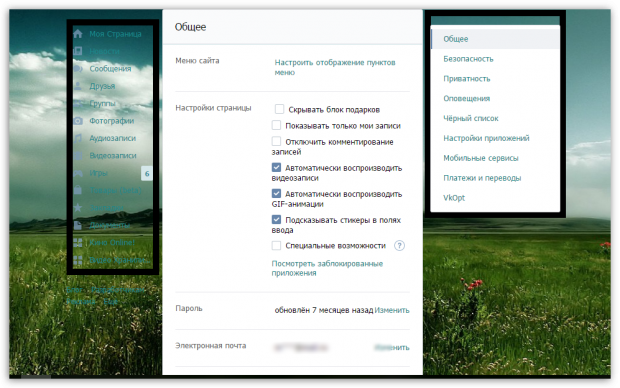
Si vous souhaitez désactiver l'affichage de l'arrière-plan sans supprimer le module complémentaire, cliquez sur l'icône VKmod dans le coin supérieur droit du navigateur et dans la fenêtre qui apparaît, déplacez l'interrupteur à bascule en position inactive, désactivant ainsi l'extension .
Bonne journée, mes chers amis. Comment te sens-tu? J'espère que c'est génial ! Rappelez-vous comment j'ai expliqué comment restituer l'ancien design à VK ? Alors ça m’est venu à l’esprit. Après tout, tout le monde ne veut pas revenir à l'ancien style, mais beaucoup ne refuseraient pas de le rafraîchir.
Nous savons tous que par défaut VKontakte fond blanc et sur ces 10 ans (en gros) cela n'a pas changé. mais c'est comme avec des images pour votre bureau. Parfois, vous voulez de la variété. Aujourd'hui, je vais vous montrer comment changer l'arrière-plan de VKontakte sans aucun problème. Une extension très merveilleuse nous y aidera. Alors allons-y!
Contrôle
Mais ce n'est pas tout. Tout d'abord, examinons les capacités de ce module complémentaire. En cliquant dessus avec le bouton gauche de la souris, les paramètres s'ouvriront. En principe, il n'y a rien de particulièrement important ici, mais il y a un point intéressant : la « transparence ». Essayez de le définir à mi-chemin, puis enregistrez le résultat et voyez à quoi ressemblera votre page maintenant. À mon avis, c'est bien mieux avec un peu de transparence. Qu'en penses-tu?

Changer l'image
Tout cela est bien sûr formidable, mais une question se pose. Est-ce la seule image qui peut être placée en arrière-plan ? Il s'agit de l'image par défaut, mais nous avons le droit de la remplacer par absolument n'importe quelle image que nous trouvons sur Internet.
Pour ce faire, vous pouvez accéder, par exemple, à Yandex ou Google et y saisir une requête pour l'image souhaitée, par exemple « Fond d'écran pour votre bureau ». Il est préférable de rechercher des images qui correspondent à la résolution de votre moniteur. barre de recherche vous pouvez l'ajouter.

Après cela, allez à l'image et sélectionnez-en une. Fait? Bien joué. Maintenant, cliquez simplement sur l'image clic-droit souris et sélectionnez « Enregistrer comme arrière-plan de VKontakte ».

Il n'est pas nécessaire de faire autre chose. L'image sera immédiatement placée sur le fond avec toute la transparence préservée. De cette façon, vous pouvez rendre ce réseau social plus dynamique et son design nouveau et frais.

Bien sûr, il existe d'autres façons de mettre nouveau sujet. Par exemple, vous pouvez accéder au site Web vktema.ru et télécharger un programme pour installer des thèmes. Mais je me méfie des gens comme ça programmes externes liés aux réseaux sociaux. L'installation du module complémentaire est beaucoup plus sûre. Donc, si vous souhaitez utiliser cette méthode, utilisez-la à vos propres risques.
Alors comment ? Aimé? Si oui, n'oubliez pas de vous abonner aux mises à jour des articles de mon blog, et également de partager avec vos amis sur les réseaux sociaux. Bonne chance à toi. Bye Bye!
Cordialement, Dmitri Kostin.
